Videoformaten
Net zoals er veel fotoformaten zijn, zijn er ook verschillende beeldformaten voor video's. De ene camera gebruikt mov, de andere avi en weer een andere mpeg. Dat kan tot problemen leiden als u de videobeelden wilt afspelen op een computer of dvd-speler. U moet de bestanden dan vaak omzetten naar een ander formaat. In dit artikel bespreken we alle gangbare formaten en bijbehorende zaken als resolutie als compressie.
In tegenstellig tot fotocamera's, waar jpeg de standaard is, bestaat er bij videocamera's geen universeel formaat. Fabrikanten gebruiken verschillende bestandsformaten en videocodecs. Hetzelfde geldt voor software zoals videobewerkingsprogramma's. Windows Live Movie Maker slaat bestanden op in wmv, Apples iMovie gebruikt mov en andere programma's bieden een veelvoud aan verschillende formaten. Dat maakt het er niet bepaald makkelijker en overzichtelijker op. Sommige bestandsformaten, zoals mpeg, zijn universeel en daardoor nagenoeg op ieder apparaat af te spelen. Andere formaten zoals wmv, mkv en avi, vereisen speciale ondersteuning. Hiervoor moet u soms een speciaal programma of een extra codec downloaden om de video af te kunnen spelen.
Een codec bevat gegevens over de compressievorm van de video- en audiogegevens. Een bestandsformaat, zoals avi of mkv, zegt dus niet altijd iets over de compatibiliteit, omdat zo'n formaat zeer uiteenlopende codecs kan gebruiken. Zie ook het kader 'Containerbestanden'.
©PXimport
Een hdtv is tegenwoordig in de meeste huishoudens te vinden is.
©PXimport
Een medaspeler, zoals de hier afgebeelde Boxee Box, ondersteunt een veelvoud aan videoformaten en kan daardoor bijna alles afspelen.
©PXimport
Naast camcorders zijn digitale camera's tegenwoordig ook in staat om HD-film te maken.
Eigenschappen van video's
1. Waarop afspelen?
De centrale vraag voor wat u met uw video wilt is: waarop gaat u het afspelen? Is het bestand bedoeld voor thuisgebruik vanaf een pc, mediaspeler of computer, dan maakt het bestandstype eigenlijk weinig uit. Er is pas sprake van een probleem wanneer u de video aan anderen wilt laten zien. U zet het bestand bijvoorbeeld op een usb-stick, neemt hem mee naar vrienden, stopt hem daar in de tv of mediaspeler, maar deze kan er niets mee. De oorzaak: geen universeel formaat. In de meeste gevallen is het videobestand op een pc wel af te spelen met behulp van een codec of een speciaal programma. Maar het zou natuurlijk het makkelijkste zijn als u zich daar helemaal niet druk over hoeft te maken. Dat kan bijvoorbeeld door de video op een dvd te zetten. Uw film wordt dan omgezet naar een standaardformaat dat iedere dvd-speler kan lezen.
Voor een normale video is dat een prima oplossing, maar als uw video in HD-kwaliteit is opgenomen ontstaat een nieuw probleem: dvd is niet echt geschikt voor HD-content, aangezien het gemaakt is voor oudere tv-modellen (de beeldbuis-generatie) en niet voor HDTV's. Een dvd kan wel HD-materiaal bevatten, maar dan maximaal 20 minuten vanwege de grotere omvang. Daarna is de schijf vol. Een alternatief is om de resolutie te verlagen naar standaardkwaliteit (pal, 720 x 576 pixels).
©PXimport
Verschillende videoformaten, waaronder mkv, avi en mov.
2. Resoluties
Een bepalende factor voor de omvang, beeldkwaliteit en de afspeelmogelijkheden, is de resolutie. Tot enkele jaren terug waren we tevreden met matige beeldkwaliteit met een resolutie van minder dan een halve megapixel in een beeldverhouding van 4:3. De verandering begon met de opmars van breedbeeld-tv's (16:9) en kwam helemaal tot bloei toen de platte plasma- en lcd-tv's in de huiskamer verschenen. Eerst met de beperkte 'HD Ready'-resolutie van 720p (720 pixels verticaal) en korte tijd later met 1080p 'Full HD' (1920 x 1080 pixels). Vanaf dat moment ontstonden er videobestanden met verschillende resoluties. Oudere apparaten, zoals dvd-spelers en analoge tv's, konden niet overweg met de hogere resoluties. Camera's en camcorders ondersteunen momenteel in de meeste gevallen 1080p video, op enkele oudere of goedkopere modellen na die niet verder dan 720p gaan. Daarmee sluiten ze goed aan op de huidige HDTV's.
Maar we staan aan vooravond van een nieuwe verschuiving. Bioscoopfilms worden al in de zogenaamde '4K'-resolutie opgenomen, wat circa vier keer Full HD is. Daarmee herhaalt de geschiedenis zich, want alle huidige apparatuur kan daar niet mee overweg. Bovendien worden er verschillende formaten door elkaar heen gebruikt, van QFHD (Quad Full High Definition, 3840 x 2160) tot en met Digital Cinema (4096 x 2160). De resolutie verschilt nog per tv, monitor en videocamera.
©PXimport
3. Compressie
Net zoals bij fotoformaten, bestaan er ook bij videoformaten twee soorten compressie: lossless en lossy. Alleen lossless-compressie heeft geen negatieve impact op de beeldkwaliteit. Er wordt een slim algoritme gebruikt waarbij onderscheid wordt gemaakt tussen logische en onlogische data, waarbij de volgorde wordt herschikt. Het bestand neemt hierdoor minder opslagcapaciteit in beslag, terwijl de kwaliteit niet wordt aangetast. Vanwege de enorme omvang van videobestanden is de 'lossy' compressiemethode het meest gebruikelijk. Deze compressie leidt wel tot kwaliteitsverlies, maar bij matig gebruik is dat in principe niet zichtbaar. Nauwelijks te onderscheiden details in donkere en lichte delen van een frame worden bijvoorbeeld samengevoegd tot één kleur, waardoor de bestandsomvang significant afneemt. Een andere truc is om de achtergrond in een bepaalde scene (die niet wijzigt) niet in ieder individueel frame op te slaan. De mate van compressie is instelbaar. Met name op videogebied zijn er de laatste jaren grote stappen gemaakt dankzij slimme codecs (met betere compressie).
Containerbestanden
Sommige videobestanden, zoals mpeg2, hebben vaste waarden en specificaties. Dat betekent dat de mate van compressie en het type compressie van tevoren vaststaan, evenals andere zaken zoals de audiocodec. Hierdoor ontstaat een compatibel formaat, waarvan zeker is dat alle spelers het kunnen afspelen. Dat is bijvoorbeeld cruciaal voor dvd-spelers, want anders zou de een film wel op de ene, maar niet op de andere speler bruikbaar zijn, waardoor het succes van de dvd-standaard ondermijnd zou worden. Voor video-dvd's wordt dan ook mpeg2 gebruikt.
Toch wordt er momenteel veel gebruikgemaakt van containerbestanden. Zo'n bestand heeft een bepaalde extensie, zoals avi, mkv of mov, maar de videocodec, compressievorm en audiocodec kan per bestand anders zijn. Deze bestanden zijn daardoor in de regel niet altijd compatibel. Het kan zijn dat aanvullende software nodig is om ze af te spelen. Een avi-bestand kan bijvoorbeeld een mpeg-codec gebruiken, maar ook DivX of Indeo. Omdat de gebruikte codec per bestand kan verschillen is het soms nodig om aanvullende codecs te downloaden. Op dit moment is het mkv-formaat een populair containterbestand.
Populaire videoformaten
4. Mpeg1
De afkorting mpeg staat voor Moving Picture Expert Group. Het formaat is het video-equivalent van jpeg en net als bij dit formaat gebruiken de mpeg-codecs 'lossy' compressie. Mpeg1 is de eerste versie uit 1991, oorspronkelijk bedoeld voor video-cd. Voor audio maakt het gebruik van het mp3-formaat.
5. Mpeg2
Opvolger mpeg2 verscheen in 1995 en werd de standaard voor video-dvd's en is op enkele verbeteringen na grotendeels identiek aan mpeg1. Mpeg2 wordt vandaag de dag nog veel gebruikt. Onder andere dus voor dvd's, maar ook soms voor blu-ray en digitale tv.
6. Mpeg4
Ooit was er nog mpeg3, maar die standaard mislukte en werd later geïntegreerd in een verbeterde versie van mpeg2. Mpeg4 werd in 1998 geïntroduceerd en was een doorbraak op het gebied van compressie. Video nam beduidend minder ruimte in beslag terwijl de kwaliteit nauwelijks achteruit ging. De codec werd in eerste instantie nog niet vrijgegeven door Microsoft, waarna hij gekraakt werd en in iets gewijzigde uitkwam als divx. Momenteel wordt mpeg4 nog steeds gebruikt, onder andere voor blu-ray, met een sterk verbeterde encoder (x264).
7. QuickTime (mov)
In 1991 introduceerde Apple Quicktime, dat als één van de eerste programma's overweg kon met verschillende codecs (een zogenaamd 'container'-formaat). De meest recente versie is compatibel met h.264. Mov wordt door verschillende fabrikanten in camera's gebruikt, waaronder door Canon.
8. Avi
Audio Video Interleave (avi) werd in 1992 door Microsoft geïntroduceerd en is net als Quicktime een zogenaamd container-bestand. Avi was oorspronkelijk door Microsoft uitgebracht als onderdeel van zijn 'Video voor Windows'-strategie, maar het formaat werd begin 2000 populair omdat het veel werd gebruikt voor de divx-codec.
9. Mkv
Een mkv-bestand wordt ook wel Matroska genoemd. Het is een multimediacontainer-bestand dat verschillende video- en audiocodecs kan bevatten. Het is een populair formaat om complete dvd's en blu-ray's naar om te zetten, omdat de complete menustructuur, hoofdstukken en verschillende ondertitelformaten worden ondersteund. In plaats van vele vob- en mts-bestanden van dvd's en blu-ray's, blijft er één gecomprimeerd mkv-bestand over waar alles in zit. Vaak neemt het ook minder ruimte in beslag.
10. Mts en m2ts
Wie wel eens een blu-ray-schijf op de pc bekeken heeft, weet dat deze net als een dvd bestaat uit verschillende mappen en bestanden. Het mts-bestand bevat de feitelijke film. Het is gebaseerd op het mpeg2-formaat. Mts wordt ook gebruikt door 1080p-camcorders die avchd ondersteunen. Het mts-bestand wordt ook wel een bdav-container genoemd.
11. Flv
Het flv-formaat is een containerbestand voor flashvideo. Verschillende codecs worden ondersteund, waaronder Sorenson Spark, VP6 en h.264.
Waarmee kan ik verschillende videoformaten afspelen?
Standaard kan uw pc met de meeste gebruikelijke videoformaten overweg. Zo kan Windows Media Player sinds Windows 7 bijvoorbeeld ook overweg met h.264 mpeg4-codecs, avchd, mts/m2ts, mov en mp4. Maar als u specifieke formaten wilt afspelen, zoals het containerformaat mkv, dan hebt u daar aanvullende software voor nodig. Dit kan simpelweg via een plug-in of codec die Windows Media Player compatibel maakt. Het is echter gebruikelijker om een speler te downloaden die standaard met vrijwel alle formaten overweg kan. Twee zeer populaire gratis programma's zijn GOM Player en VLC.
©PXimport
Programma's als GOM Player of VLC kunnen overweg met de meest uiteenlopende videoformaten en -codecs.
©PXimport
Een film afgespeeld op een iPad via de VLC-app
Codecs en alternatieve videoformaten
12. DivX
Het divx-formaat is gebaseerd op mpeg4, dat door Microsoft is ontwikkeld. Omdat de codec aanvankelijk niet vrijgegeven werd en gebruikers deze alleen konden decoderen (afspelen) en niet coderen (zelf opslaan), kwam er begin 2000 een gekraakte variant in omloop. DivX (versie 3) was een implementatie van mpeg4, maar week op bepaalde punten af. Met behulp van de divx-codec kon een 4,3GB-dvd-film van 120 minuten worden teruggebracht naar een bestand van 700 MB, dat op een cd-schijfje past. Later ging werd het divx-formaat commercieel als onderdeel van DivX networks, waarbij het een gesloten formaat werd. Het antwoord hierop was het opensource xvid.
13. XviD
Opensource-programmeurs die aan de divx4-codec gewerkt hadden, waren logischerwijs niet blij met de vercommercialisering van het divx-formaat. Als reactie hierop begonnen zij het xvid-project. De xvid-codec borduurde voort op de laatst bekende divx-versie en werd vervolgens zelfstandig verder ontwikkeld. Net als divx wordt de avi-container vaak gebruikt voor de xvid-codec. Het formaat biedt ook ondersteuning voor 5.1-geluid en ondertiteling.
14. H.264
H.264 (ook bekend als Advanced Video Coding, avc) is een videocodec die onder andere in mpeg4 wordt gebruikt. Deze versie biedt een zeer sterke compressie in combinatie met goede videokwaliteit. Dankzij de deze codec is het onder andere mogelijk om video te streamen via het internet (o.a. via YouTube), mede omdat hardware ondertussen snel genoeg is om de codec te decoderen. H.264 is momenteel zeer populair en de standaard voor blu-ray en diverse videobestanden.
15. WebM
Het webm-formaat is ontwikkeld door Google als open videoformaat voor HTML5-websites. Een webm-bestand is gebaseerd op het mkv-containerformaat, met als verschil dat het specifieke codecs gebruikt om compatibiliteit te garanderen: VP8 voor video en Vorbis voor audio. Het webm-formaat is opensource en kan via een bsd-licentie kosteloos gebruikt worden. Het wordt ondersteund door Mozilla Firefox en Googles eigen Chrome-browser, maar niet door Internet Explorer en Safari (wel via een plug-in). Adobe heeft aangegeven dat zijn flashspeler ook compatibel zal worden met WebM, maar het is nog niet duidelijk wanneer precies. WebM wordt ook gebruikt in Android-smartphones en -tablets.
16. Avchd
Het avchd-formaat werd ontwikkeld door Sony en Panasonic, de eerste producten die deze standaard ondersteunden kwamen in 2006 op de markt. Ook andere fabrikanten, zoals Canon, JVC en Hitachi gebruiken deze standaard in hun high-end-producten. Avchd is compatibel met blu-ray en gebruikt ook dezelfde mappenstructuur (met een mts-bestand als videobron). Het formaat wordt gebruikt voor video met de mpeg4 avc/h.264-codec en voor audio de dolby ac3-codec (of lineaire pcm-audio zonder compressie).
17. Audio
Naast videoformaten bestaan er ook verschillende audioformaten en -codecs. Zo gebruiken mpeg1 en mpeg2 bijvoorbeeld audio in mp3-formaat, maar is de gebruikte codec per containerformaat verschillend. Er bestaan verschillende audiocodecs en formaten, zoals wav, mp3, flac en wma.
Hoe kan ik een videoformaat omzetten?
Als u een videobestand wilt omzetten naar een ander formaat, bijvoorbeeld van mov naar avi of mkv naar mpeg, dan hebt u daar geschikte software voor nodig. Het kan bijvoorbeeld met een videobewerkingsprogramma. U opent het videobestand daarmee en slaat het vervolgens op in een ander formaat. Zie ook het kader 'Videobewerkingsprogramma's'.
Als u dergelijke software niet hebt, zijn er ook speciale programma's waarmee u het bestandsformaat kunt omzetten, de codec kunt wijzigen of de resolutie kunt aanpassen (bijvoorbeeld voor een apparaat met een specifieke schermresolutie zoals een smartphone of tablet). Hieronder noemen we een aantal gratis programma's.
©PXimport
De resolutie of het type videobestand wijzigen kan heel makkelijk via een converter.
Videobewerkingsprogramma's
Als u een videobewerkingsprogramma bezit, dan kunt u dit gebruiken om videobestanden om te zetten, bijvoorbeeld naar een andere resolutie, formaat of codec. Als het gaat om uw eigen videomateriaal dan kunt u deze programma's ook gebruiken om uw video te verfraaien en met anderen te delen (bijvoorbeeld op dvd of online). We noemen enkele populaire bewerkingsprogramma's.
[list type="bullets"]Adobe Premiere Elements
Windows Live Movie Maker[/list]
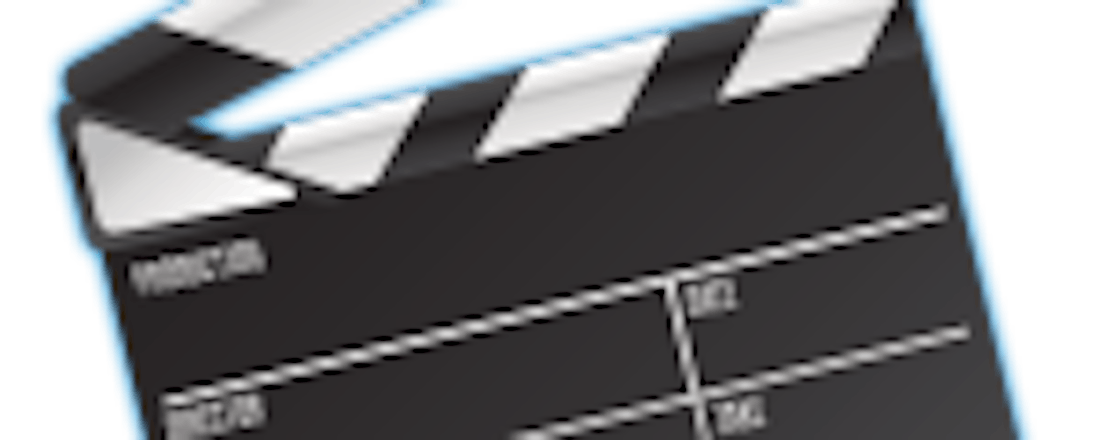

 Maak de albumhoesjes desgewenst tweemaal zo groot.
Maak de albumhoesjes desgewenst tweemaal zo groot. Als je MediaMonkey toegang tot jouw Google Drive-omgeving geeft, voeg je audiobestanden vanuit de cloud toe.
Als je MediaMonkey toegang tot jouw Google Drive-omgeving geeft, voeg je audiobestanden vanuit de cloud toe. Voor het gebruik van MediaMonkey Gold dien je een gebruikersnaam en licentiesleutel in te voeren.
Voor het gebruik van MediaMonkey Gold dien je een gebruikersnaam en licentiesleutel in te voeren.